光盘重新安装WIN7系统的详细步骤
最经典的WIN7系统安装还是以前的光盘安装,大家肯定都非常想要学习光盘重新安装win7系统的方法吧?其实也不是人们想象的困难,那么今天小编就给大家分享光盘重新安装WIN7系统的详细步骤。
光盘重装系统准备:
步骤:首先进入BIOS设置光驱优先。
1)首选按Del键进入BIOS
2)通过键盘上的方向键选中Advanced BIOS Features
3)回车进入BIOS设置界面
4)用方向键选中First Boot Device或(1st Boot Device)
5)选中CDROM
6)按ESC返回
7)方向键选中Save &Exit Setup
8)回车,并保留参数退出
重启开始系统的安装:
1、按下电脑的启动键,把光盘插入电脑的光驱中。
2、一般的电脑在插CD/DVD后,电脑会自动进入CD/DVD启动界面,无须设置BIOS。
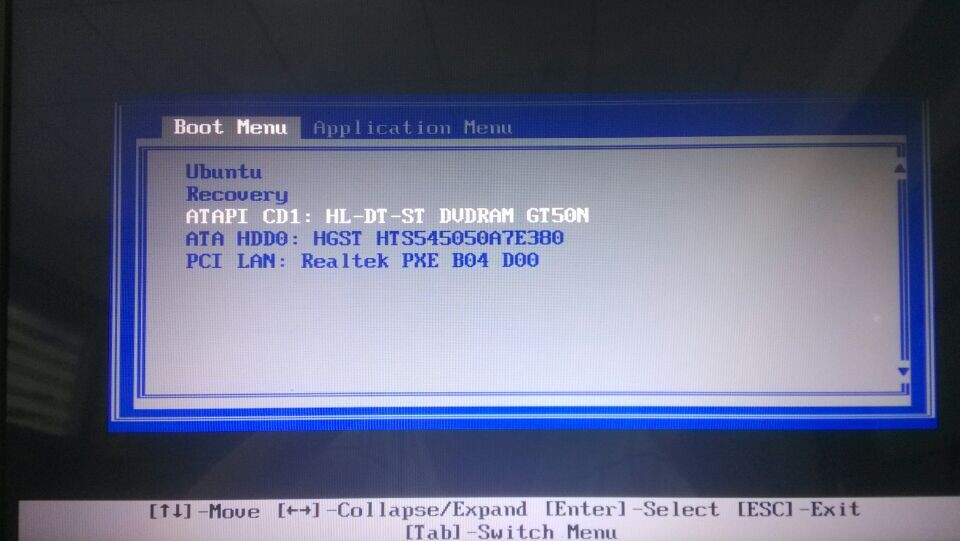
光盘重新安装WIN7系统的详细步骤图1
3.接着电脑重新启动,出现带有"press any key to boot from CD..."字样的界面,随便按下键盘上的某个键即可。
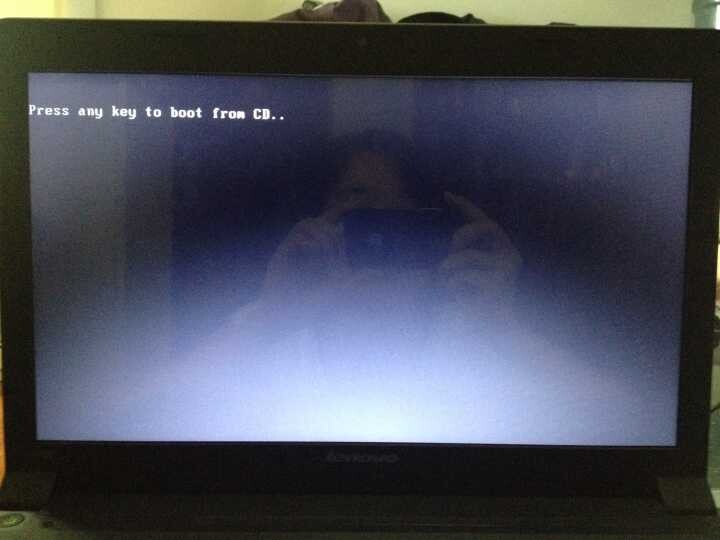
光盘重新安装WIN7系统的详细步骤图2
4.接着在出现的电脑公司功能选择项中,选择安装win7系统到C盘(此处是适用于重装的用户,若首次安装的用户就需要先对硬盘进行分区,可以选择功能4运行DiskGen分区工具),如图3所示:
5.自动进行系统还原操作,如图4所示,可以看到系统还原进度界面,查看还原进度。
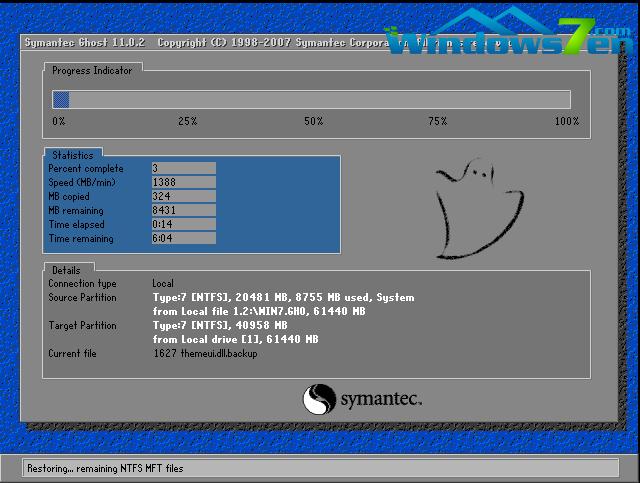
光盘重新安装WIN7系统的详细步骤图3
6.由于是全自动的系统安装过程
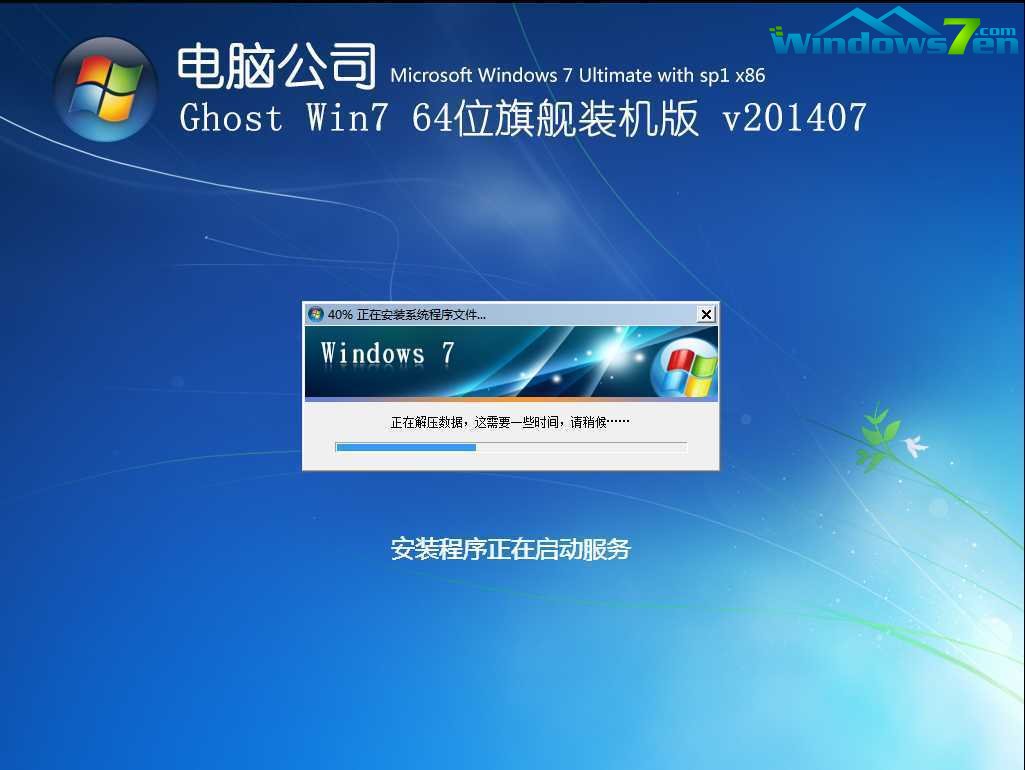
光盘重新安装WIN7系统的详细步骤图4
7.当出现如下界面时,系统重装win7并激活完成了。
通过上面光盘重新安装WIN7系统的详细步骤介绍了,我们就可以掌握这个方法啦,大家是否都已经掌握了光盘重装系统的方法呢?当然短时间内没学会也没关系,大家可以将这篇教程收藏起来,以后肯定会用得上的哦,赶紧去试试吧!
- 07-28win7如何更改打印机驱动程序
- 07-28win7提示Windows延缓写入失败怎么办
- 07-28win7打开IE自动关闭怎么解决
- 07-28win7如何查看笔记本显卡是独立还是集成
- 07-28Win7笔记本无线网络连接不见了怎么办
- 07-28win7运行程序出现错误怎么办
- 07-28win7怎么设置电脑定时断网
- 07-28win7无法运行cmd命令怎么解决
- 01-11全球最受赞誉公司揭晓:苹果连续九年第一
- 12-09罗伯特·莫里斯:让黑客真正变黑
- 12-09谁闯入了中国网络?揭秘美国绝密黑客小组TA
- 12-09警示:iOS6 惊现“闪退”BUG
- 05-15奇安信:数据安全问题是医疗卫生行业数字化
- 05-15腾讯宣布混元文生图大模型开源
- 05-15网易云音乐与韩国知名娱乐公司Kakao达成战略
- 05-15阿联酋宣告正式开启“5G-A全国商用”计划,
- 05-15二十年未遇的强烈地磁暴来袭


















 粤公网安备 44060402001498号
粤公网安备 44060402001498号